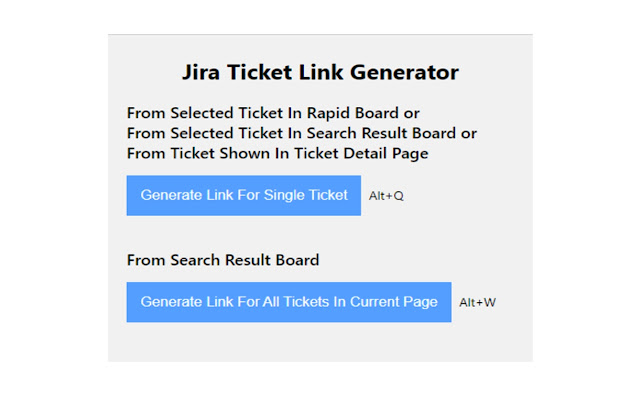Jira Ticket Link Generator in Chrome with OffiDocs
Ad
DESCRIPTION
This plugin works if your Jira instance is hosted on-premise, if it's hosted on Atlassian Cloud instead, please search for "Jira Ticket Link Generator - Cloud Edition", thanks! Generate link for Jira tickets from one click! Generated link is in format of <a href="ticket url">Ticket ID: Ticket Description</a> This extension currently supports: 1. Generate link for a single ticket: From selected ticket on rapid board, from selected ticket on search result board or from ticket being viewed in ticket detail page.
2. Generate link for all tickets shown up in current page of search result board.
[Usage] - Option 1 When you are on rapid board and have a ticket selected, or you are on search result board and have a ticket selected, or you are viewing a ticket in its ticket detail page, click on button "Generate Link For Single Ticket" in extension (or use keyboard shortcut Alt + Q), a link for that ticket, in format of <a href="ticket url">Ticket ID: Ticket Description</a>, will be generated and copied to your clipboard, you can then paste it to wherever you need it! - Option 2 When you are on search result board, click on button "Generate Link For All Tickets In Current Page" in extension (or use keyboard shortcut Alt + W), links related to all tickets shown up in current page of search result board will be generated and copied to clipboard.
[Notes] 1. For option 2, if your search result includes more than 50 tickets, Jira will display your result in different pages, only tickets in the page you are viewing will be copied in this scenario.
2. For option 2, when using it to generate a list of links and trying to copy to Microsoft Word, you'll notice line spacing between those links are different from line spacing between links generated using option 1. That's because Microsoft Word does not treat <br> between our links from option 2 as '\r\n'.
To resolve it, you just need to hit keyboard Backspace to remove the "incorrect-spacing" line break between links generated using option 2, and hit Enter to create a new line break.
Additional Information:
- Offered by Junhao Zhang
- Average rating : 5 stars (loved it)
- Developer This email address is being protected from spambots. You need JavaScript enabled to view it.
Jira Ticket Link Generator web extension integrated with the OffiDocs Chromium online